Table of contents
在一台基于Windows 10的计算机上,系统还原失败,出现错误0x80070005:" 系统还原没有成功完成。 您的计算机的系统文件和设置没有被改变。
详情:系统还原无法访问一个文件。 这是因为计算机上正在运行一个反病毒程序。 暂时关闭反病毒程序,然后重试系统还原。 在系统还原过程中发生了一个未指明的错误。 (0x80070005) )”

本文包含在Windows 10上解决系统还原错误0x80070005的详细说明。
如何修复Windows 10中的系统还原0x80070005错误。
系统还原问题通常是由于恶意软件感染、文件系统(或硬盘)损坏或安装Windows更新后造成的。 因此,在进行以下方法解决系统还原0x80070005错误之前,请应用以下操作,然后尝试再次运行系统还原。
1.扫描你的系统是否有恶意软件。
2.完全 卸载 的 反病毒 节目或任何其他 安全 此外,如果系统还原错误报告说哪个程序未能从还原点提取出来,那么就卸载报告的程序。
3. 运行CHKDSK 命令来修复文件系统的损坏。
-
-
- 右键点击 开始 菜单,并选择 命令提示符(管理员)。 输入以下命令并按 进入 :
- chkdsk C: /R
- 右键点击 开始 菜单,并选择 命令提示符(管理员)。 输入以下命令并按 进入 :
-
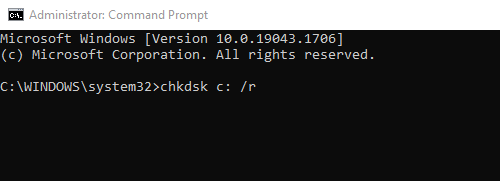
4.(可选).确保你的硬盘是健康的,按照这篇文章的说明:如何测试和诊断硬盘(HDD)的硬件问题。
方法1.在安全模式下运行系统还原.方法2.从Windows安装介质中运行系统还原.方法3.验证C:/System Volume Information文件夹中的权限。 方法1.在安全模式下运行系统还原。
解决系统还原问题的第一个方法是在安全模式下运行系统还原。 要在安全模式下启动Windows 10。
新闻" 窗户 ”  + " R "键来加载 运转 对话框。
+ " R "键来加载 运转 对话框。
- 类型" msconfig" 并按 进入 点击 靴子 选项卡,然后勾选"......"。 安全启动 "选项,点击" OK "和 重新启动 你的电脑。
请注意。 为了在""中启动Windows 正常模式 ",你必须再次取消对" 安全启动 通过使用相同的程序,""选项。
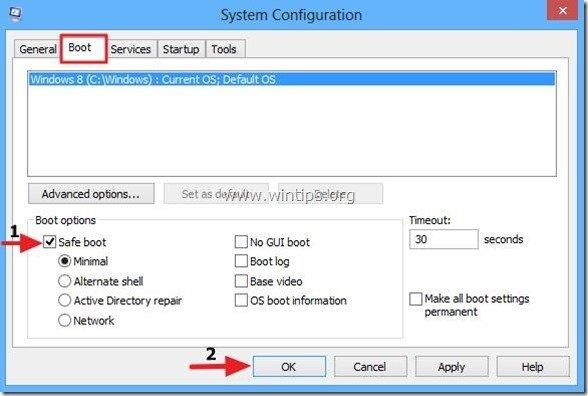
方法2.从Windows安装介质中运行系统还原。
绕过系统还原错误0x80070005的下一个方法是通过从Windows安装媒体启动计算机来运行系统还原。
如果你没有Windows安装媒体(USB或DVD),那么你可以通过使用媒体创建工具创建一个。
1. 将Windows 10安装介质放在你的电脑上。
2. 从Windows安装介质启动你的系统。 要做到这一点,进入BIOS设置,在启动顺序设置中,将CD/DVD(或USB,如果你已经创建了一个USB介质)设置为第一启动设备。 保存并退出 BIOS设置。
3. 选择 安装的语言 , 时间/货币格式 和 键盘输入法 并按 下一页 .
4. 选择 修理你的电脑。
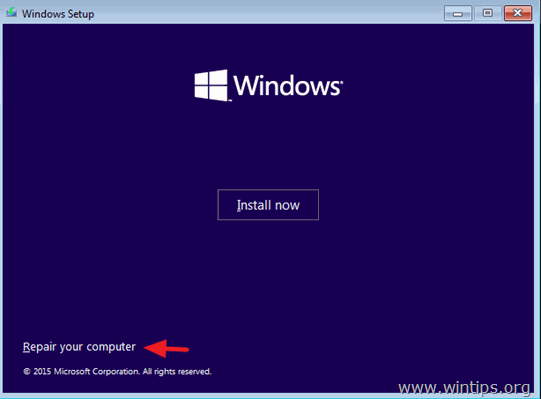
5. 然后选择 故障排除 > 高级选项 > 系统还原。
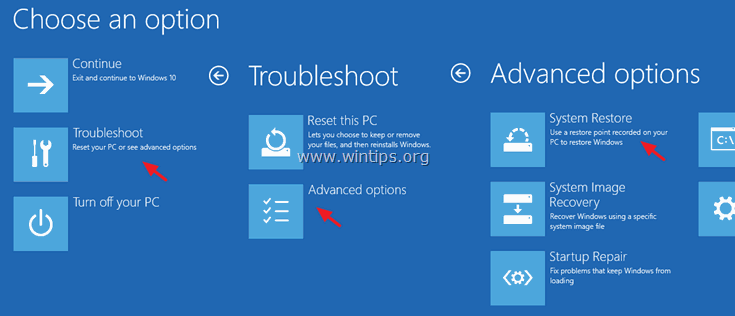
6. 按照屏幕上的提示,将你的系统恢复到以前的工作状态。
方法3.验证C:/System Volume Information文件夹中的权限。
1.正常启动Windows。
2.启用隐藏文件视图。 要做到这一点。
1.右键点击 开始 菜单  并选择 控制面板 .
并选择 控制面板 .
2.改变 查看方式:。 至 小图标 .
3.开放 文件资源管理器选项 .
4. 在 查看 标签。 检查 的 显示隐藏的文件、文件夹或驱动器 选项 & 取消检查 的 隐藏受保护的操作系统文件 选择。
5.点击 认可 完成后。
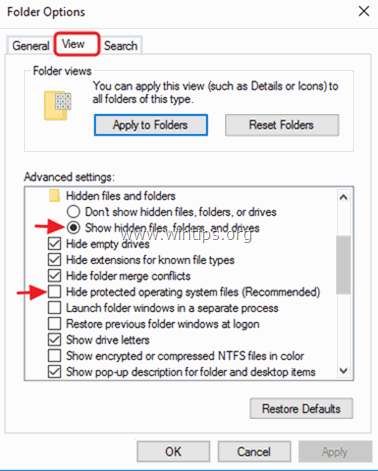
3.打开Windows Explorer。
4.右击在 C:/系统卷信息 目录,并选择 属性。
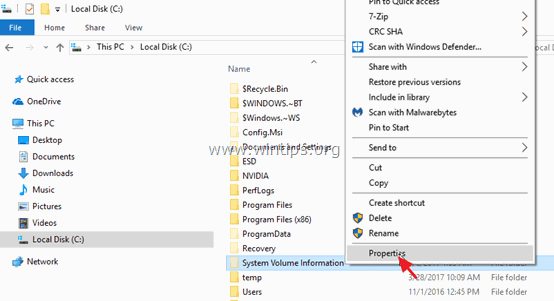
5. 选择 安全问题 选项卡,并点击 高级 .
6. 在高级安全设置中,点击 继续 .
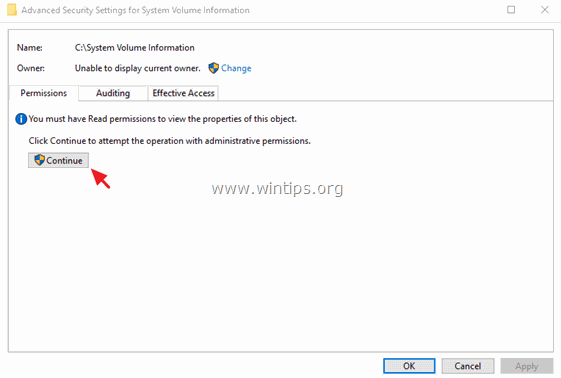
7. 请确保 系统 帐户有 完全控制 对该文件夹的访问。
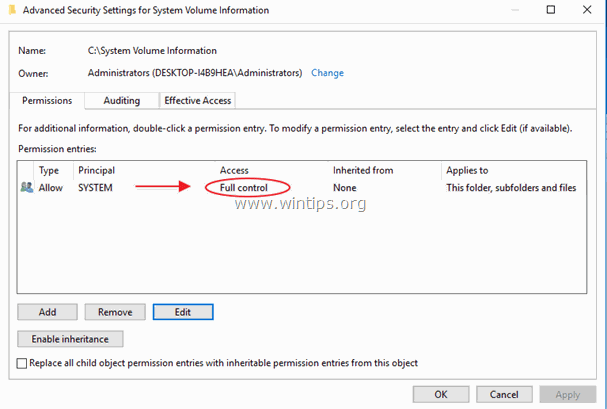
8. 如果系统 没有 完全控制的权限,然后点击 取消 然后点击 高级 再一次按下按钮。
9. 点击 变化 业主。
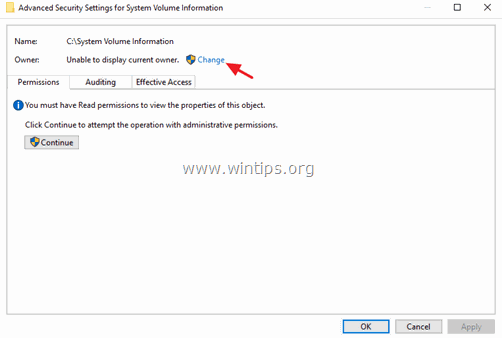
10. 输入你的账户用户名(如 "管理员"),然后点击 OK .
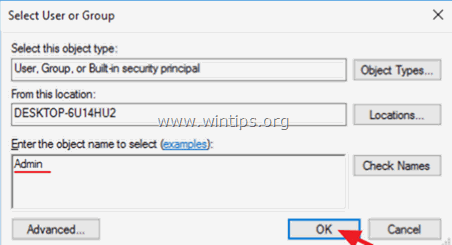
11.检查 的"。 替换子容器和对象上的所有者 "复选框,并点击 好的。 *
* 注意。 选择 是 在Windows安全信息中替换权限,并点击 继续 到任何其他警告信息。
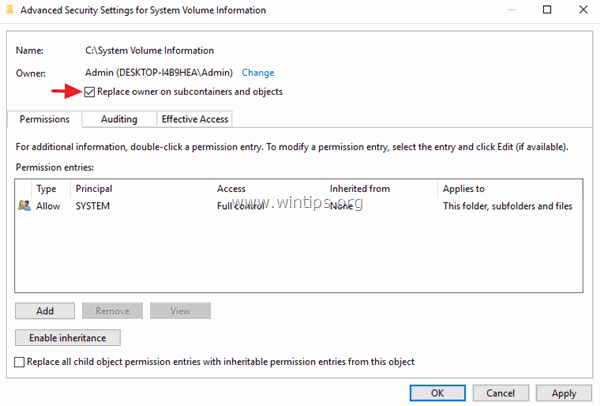
12. 点击 OK 再次关闭安全设置。
13. 在C:/System Volume Information目录下再次点击右键,并选择 属性。
14. 选择 安全问题 选项卡,并点击 高级 .
15. 在高级安全设置中,点击 添加 .
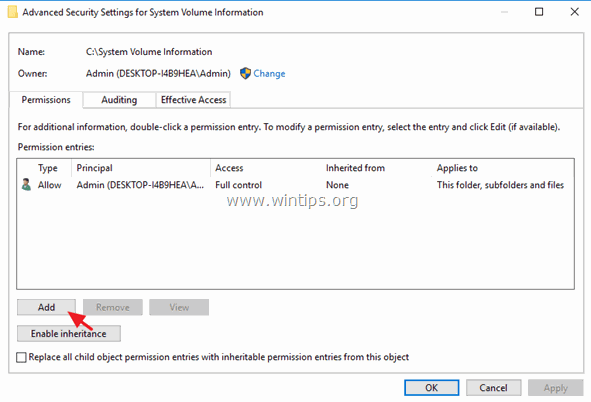
16. 点击 选择一个校长 在上面。
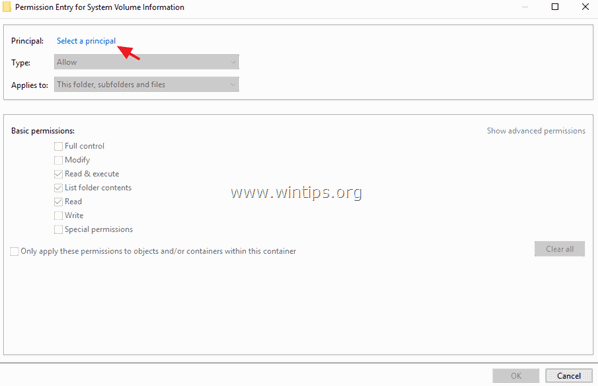
17. 类型 系统 并点击 OK .
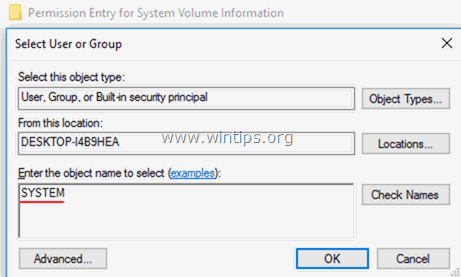
18. 检查 完全控制 复选框,并点击 认可 三(3)次,关闭所有窗户 . *
* 注意。 撞击 继续 对任何其他警告信息
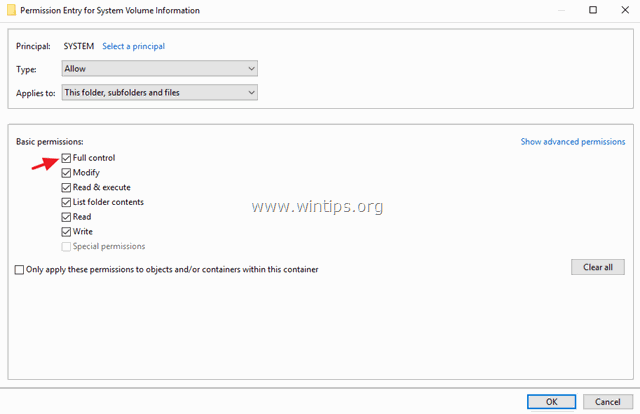
19. 按下 窗户  + R 键来加载 运行 对话框。
+ R 键来加载 运行 对话框。
20. 键入以下命令,打开系统还原工具,然后按 进入 .
- ǞǞǞ
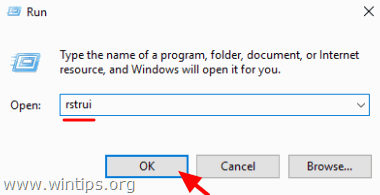
21. 按照屏幕上的提示来恢复你的系统。
就是这样!让我知道本指南是否对你有帮助,请留下你的经验评论。 请喜欢并分享本指南以帮助他人。

Andy Davis
A system administrator s blog about Windows





